Wszystkie moje kursy Procreate zostały przeniesione na nową domenę RYSUJENATABLECIE.pl
Dlaczego Procreate ?
Właśnie wystartowała sprzedaż mojego kursu online .”Lettering w procreate” to 4 moduły, w 29 lekcjach przedstawiam funkcje aplikacji procreate. Zapoznaj się z treściami kursu TUTAJ. To pierwszy kurs online na rynku do nauki procreate po polsku!
Procreate to według opinii expertów najlepsza aplikacja na tablety graficzne do tworzenia ilustracji oraz kompleksowych letteringów w wersji cyfrowej. Aplikacja ma szeroki wachlarz możliwości i zastosowań. Jeśli możesz sobie pozwolić na zakup Ipad Pro sięgający koszty rzędu paru tysięcy złotych, nie zastanawiaj się ani chwili nad zakupem aplikacji kosztującej zaledwie 49 PLN. To dobra inwestycja.
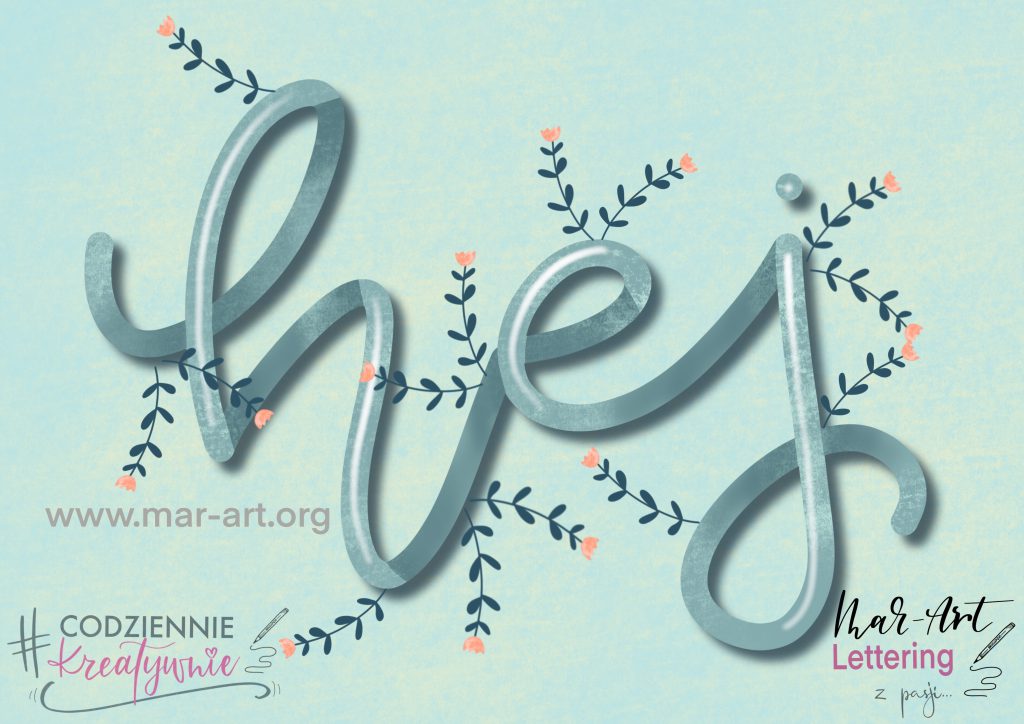
Możliwości Procreate
Pędzle
- W wersji podstawowej znajdziemy setki pędzli imitujących ołówki, brush peny, markery, kredę, pędzle suche, kleksy farb, spray’e, efekty bokeh i wiele, wiele innych. Dzięki tej różnorodności pędzli, możemy stworzyć każdą teksturę. Dodatkowo w aplikacji bardzo łatwo możemy uzyskać efekt 3D.
- kreowanie własnych pędzli w miarę swoich potrzeb (w moim kursie dokładnie pokazuję jak stworzyć własny pędzel). Zatem nie trzeba ich wcale kupować! Jeżli jesteś osobą początkującą możesz w internecie znaleźć całą gamę przeróżnych pędzli – płatnych i bezpłatnych. Ja do tej pory ściągnęłam kilkanaście bezpłatnych pędzli, a następnie zaczęłam tworzyć swoje własne. Nie trzeba niepotrzebnie wydawać pieniędzy, jeśli zrozumiesz ustawienia.
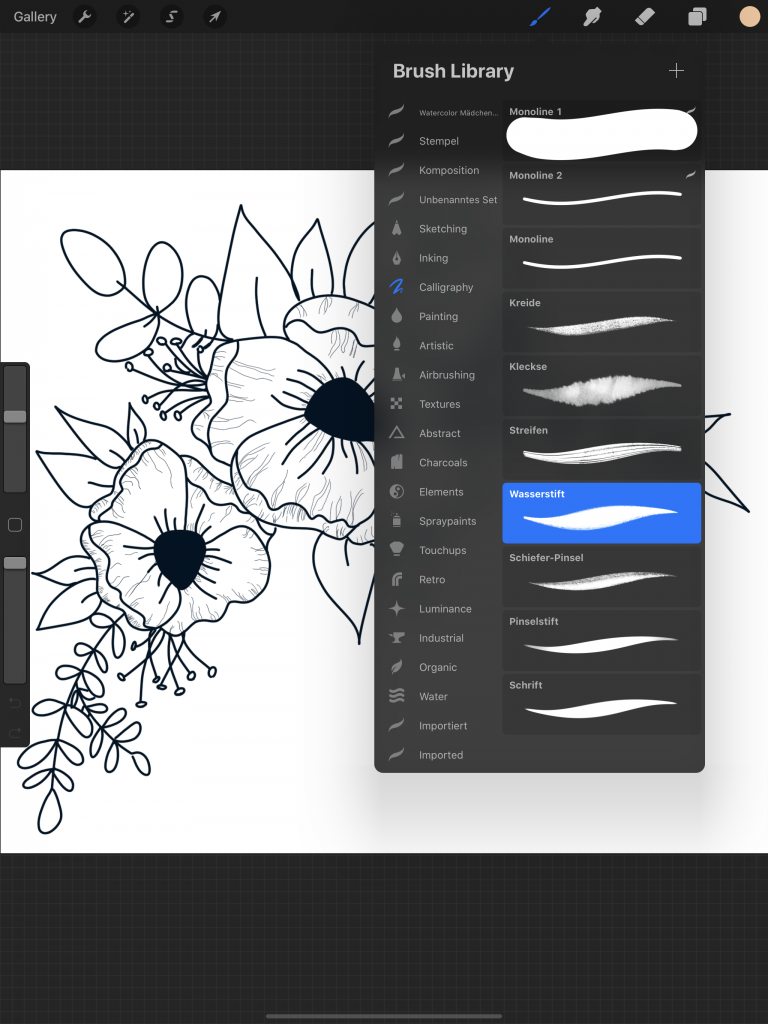
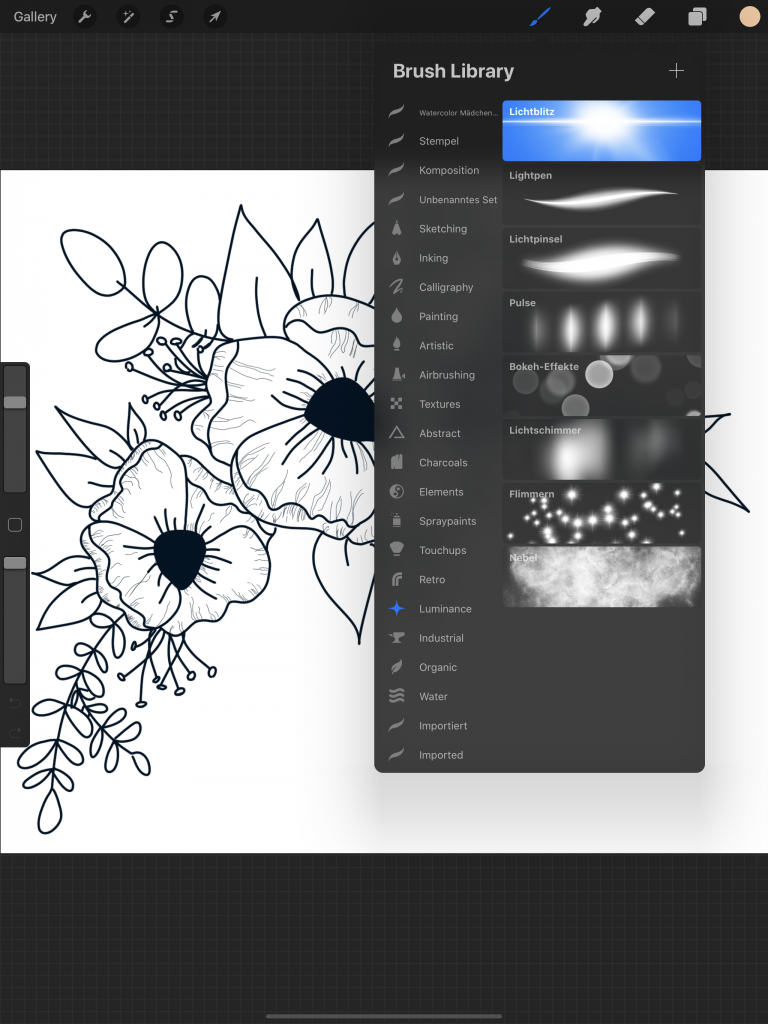
Pobierz bezpłatne pędzle mojego autorstwa
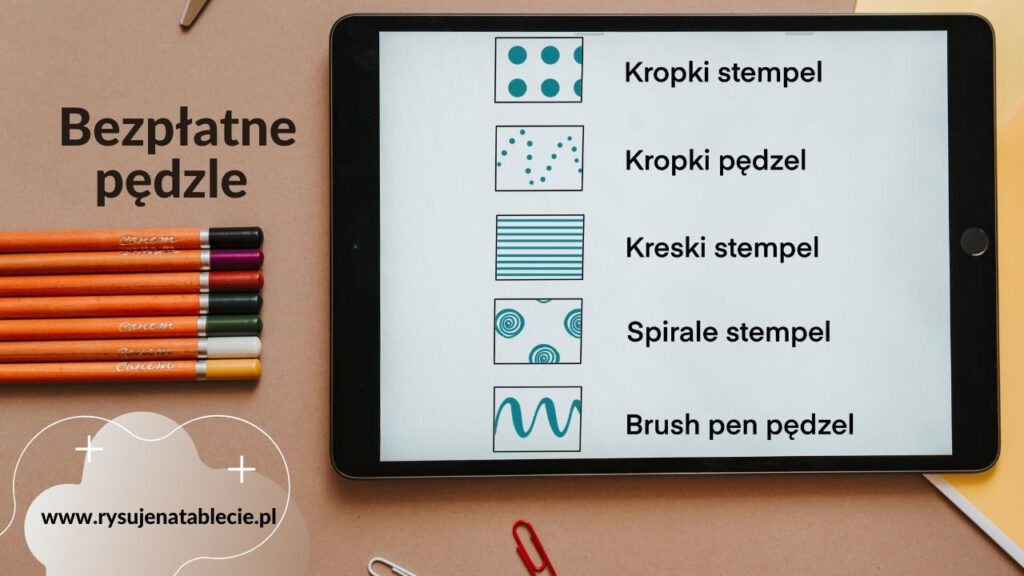
Paleta barw
- niegraniczona paleta barw. W procreate możesz ustawić dowolny kolor wybierając go bezpośrednio z koła barw. Kolory te możesz dodać do ulubionych zestawów kolorystycznych i stworzyć własne kompozycje kolorystyczne. Procreate umożliwia także wpisanie kodu koloru w formie heksadecymalnej. Wówczas od razu znajdujesz odpowiednią barwę. Ale najlepsze zostawiam na koniec- procreate umożliwia dodanie dowolnego koloru z jakiejkolwiek grafiki do palety. Wystarczy przycisnąć palcem wybrany kolor i przenieść do ulubionych. Dziecinnie proste!


Dodawanie tekstu i import nowych fontów
- Od ostatniej aktualizacji oprogramowania (wersja 4.2.1) mamy również możliwość dodawania tekstu. Wersja podstawowa zawiera kilkadziesiąt fontów, aplikacja umożliwia instalację dodadtkowych fontów, które możemy ściągnąć z internetu. W kursie online pokazuję jak zainstalować nowe fonty.
Animacje
- W wersji 4.2.1 została dodana funkcja tworzenia animacji. Możesz stworzyć gify i umieścić je np. w swoim instastories. Przygotowałam tutorial, w którym pokazuję klik po kliku, jak to zrobić. https://www.youtube.com/watch?v=tz_-rE9UGyU&t=48s
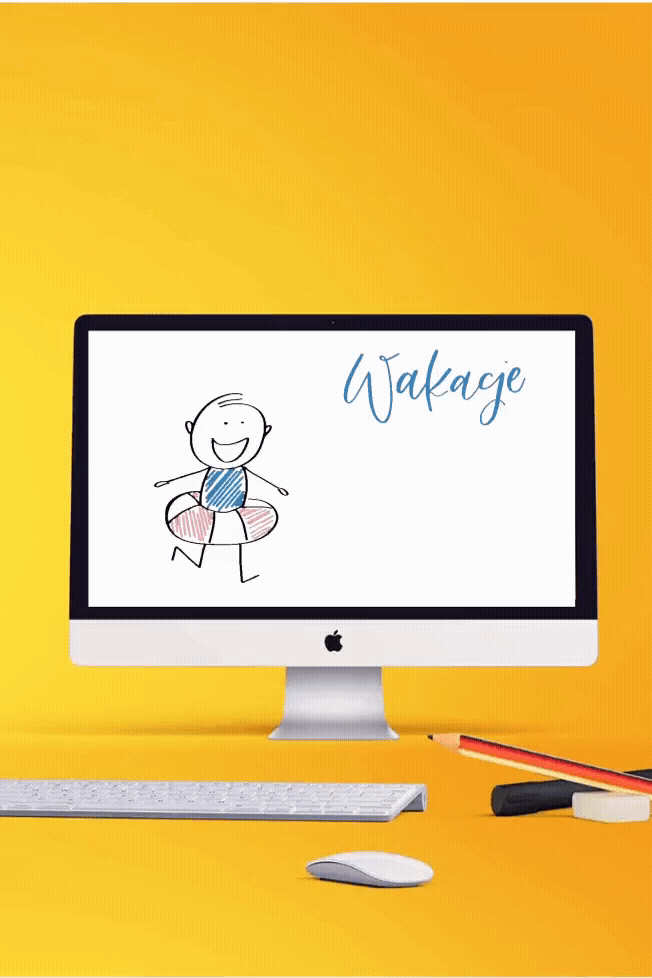
Zajrzyj do kursu o animacjach w procreate.
Stemple
- Kreowanie własnych stempli, czyli elementów, które chcemy wykorzystywać wielokrotnie podczas pracy, np. logo, drobna ilustracja, wstążki, liście (w kursie pokazuje wszystkie ustawienia, aby stworzyć swój stempel)
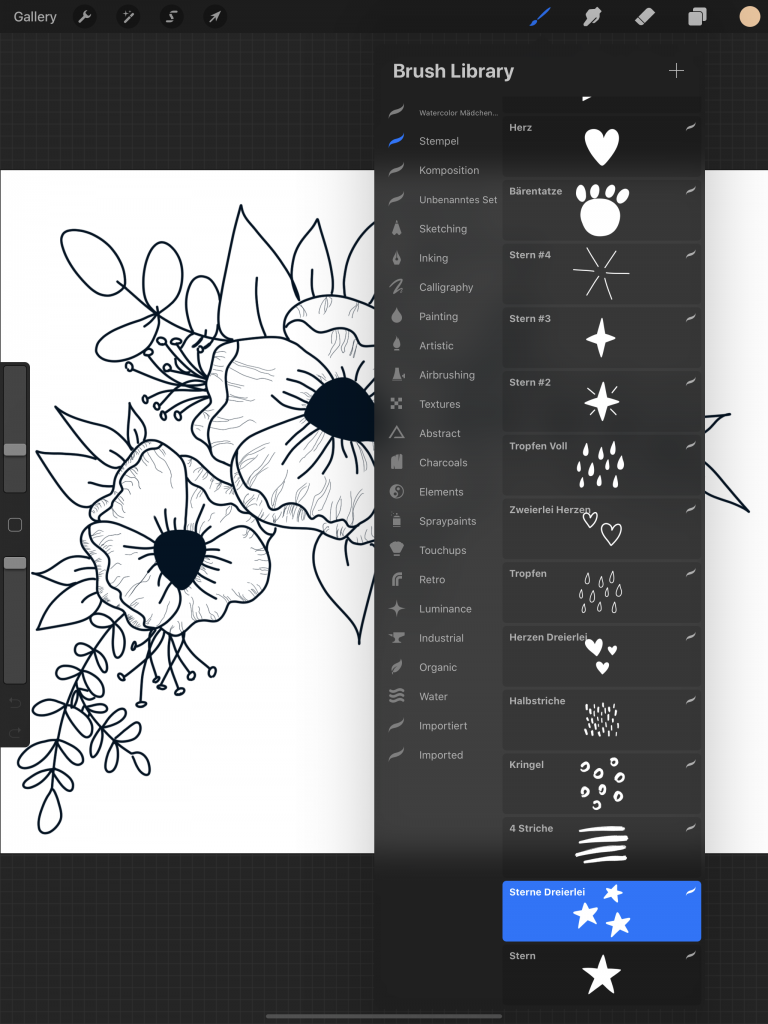
Prosty export
- bezpośredni export wykonanej pracy w formacie pdf, jpg, png lub psd, export jest intuicyjny. Jeżeli pracujemy na urządzeniach apple, mamy również możliwość przesunięcia każdego pliku na dowolne urządzenie przez airdrop dosłownie w sekundę, również bez dostępu do internetu – to ogromny plus podczas pracy !
Warto wiedzieć
Warstwy
- aplikacja posiada możliwość pracy na warstwach (layer), dzięki czemu mamy możliwość szybkiej obróbki, zmiany efektów i położenia rysunków. Dokładnie o warstwach piszę w moim innym artykule.
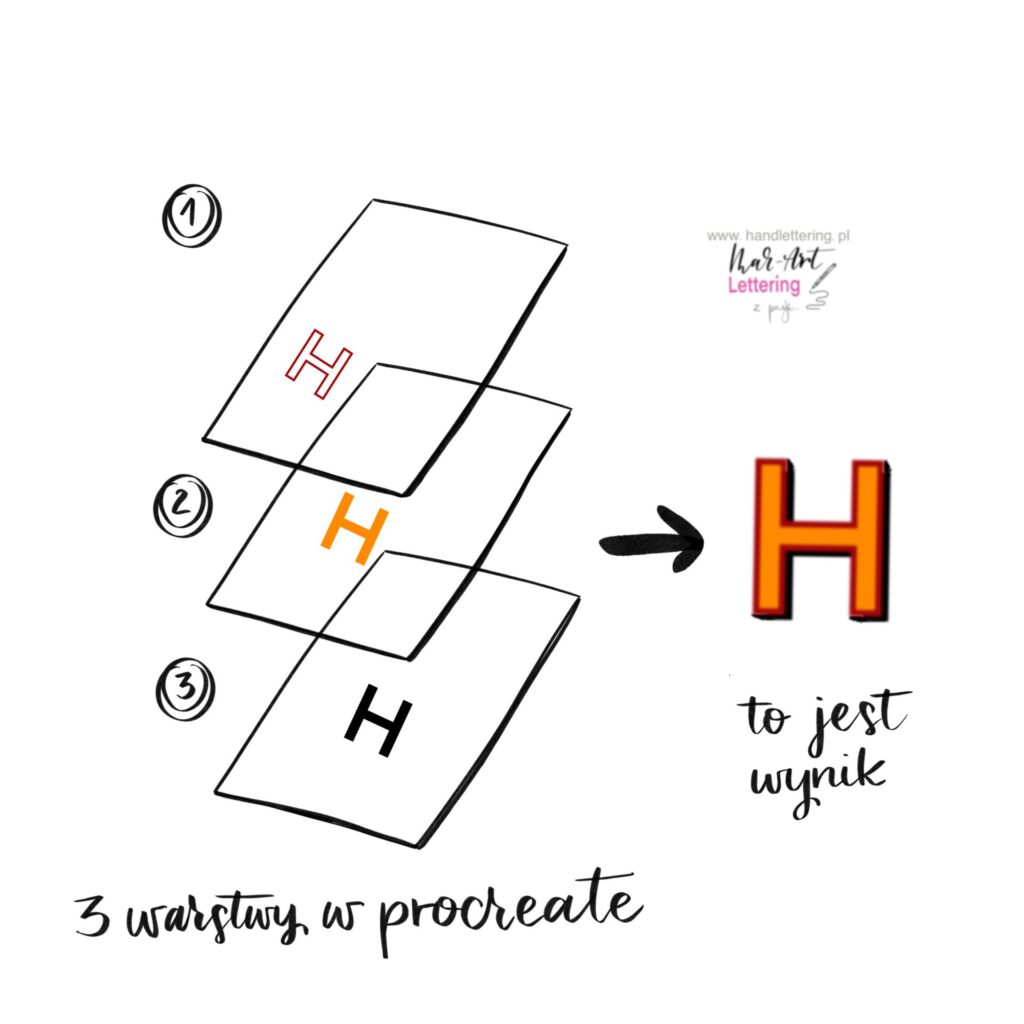
Proste gesty
- aplikacja reaguje na różne gesty i ruchy ręki. Stukając przykładowo dwoma palcami w ekran cofniesz się o jeden krok i skasujesz ostatnie działanie. Na poniższej ilustracji widzisz kolejne gesty i ich funkcje – zapisz się na mój newsletter i odbierz mini-guide do kursu procreate, w którym opisuję wszystkie gesty i ruchy ręki.
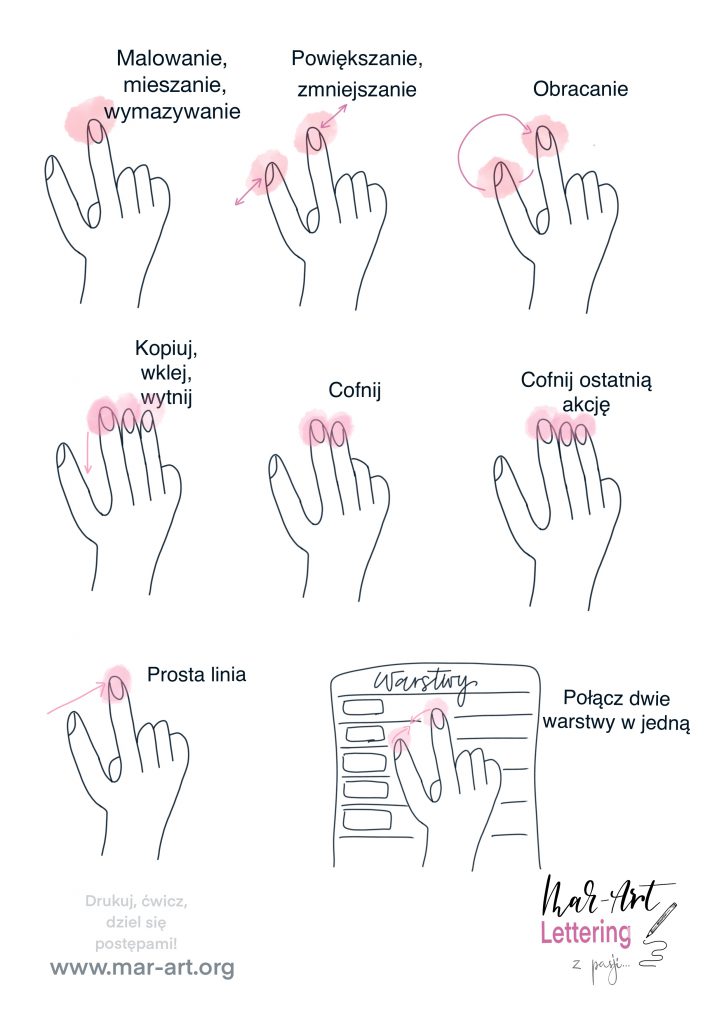
Apple Pencil
- korzystając z Apple pencil trzeba co jakiś czas zmienić rysik, aby nie porysować sobie ekranu. Nie powiem jak często musisz to robić. Zależy to od czasu jaki spędzasz z pencilem w ręku i od twojego nacisku na ekran tableta. Kup koniecznie na swój Apple Pencil osłonkę, która uchroni twój rysik podczas spadku pencila na podłogę.
- Apple Pencil II generacji ładuje się poprzez funkcję bluetooth- wystarcza przyłożyć Apple pencil do prawej krawędzi Ipad Pro i w kilka minut Pencil jest naładowany. Natomiast Pencil I generacji należy wetknąć w małe gniazdko w tablecie, co jest malo praktyczne, jeżli nadal chcesz pracować na tablecie.
I na sam koniec…
- aplikacja nie myśli za nas. Jeśli nie potrafisz wcale rysować, albo nie masz zielonego pojęcia jak powstaje brush lettering i jego kompozycja- aplikacja nie zrobi tego za Ciebie. Aplikacja to narzędzie, które ma Ci ułatwić pracę. Biorąc najlepsze farby na świecie i pędzel nie zostaniesz od razu Picasso- to chyba logiczne.
Procreate po polsku ! Przyłącz się do mojego kursu
Mój kurs to 4 moduły, 29 lekcji, cała wiedza o procreate w jednym miejscu i z jednej ręki od podstaw, aż do zaawansowanych projektów. Już po 2 tygodniach będziesz tworzyć piękne grafiki w procreate. Więcej o kursie przeczytasz TUTAJ.

Zobacz jak wykonać w procreate brokatowy napis.
Do usłyszenia!
Mariola


Jestem poczatkujaca i ten kurs wiele mi rozjasnil !
ciesze sie 🙂 pozdrawiam !
Świetny kurs! Właśnie zrobiłam ostatnią zadaną pracę. Można ją zobaczyć na fb Rysovanki Jovanki. A jutro zacznę własne projekty. 🙂 Dziękuję bardzo!
dziekuje za pozytywna opinie 🙂 ciesze sie, ze kurs sie podoba. po ostatniej aktualizacji procreate dodalam modul V z 5cioma dodatkowymi lekcjami 🙂 Zaprszam do przerobienia !
ktoś mi powie jak po numerze dodać kolory ?